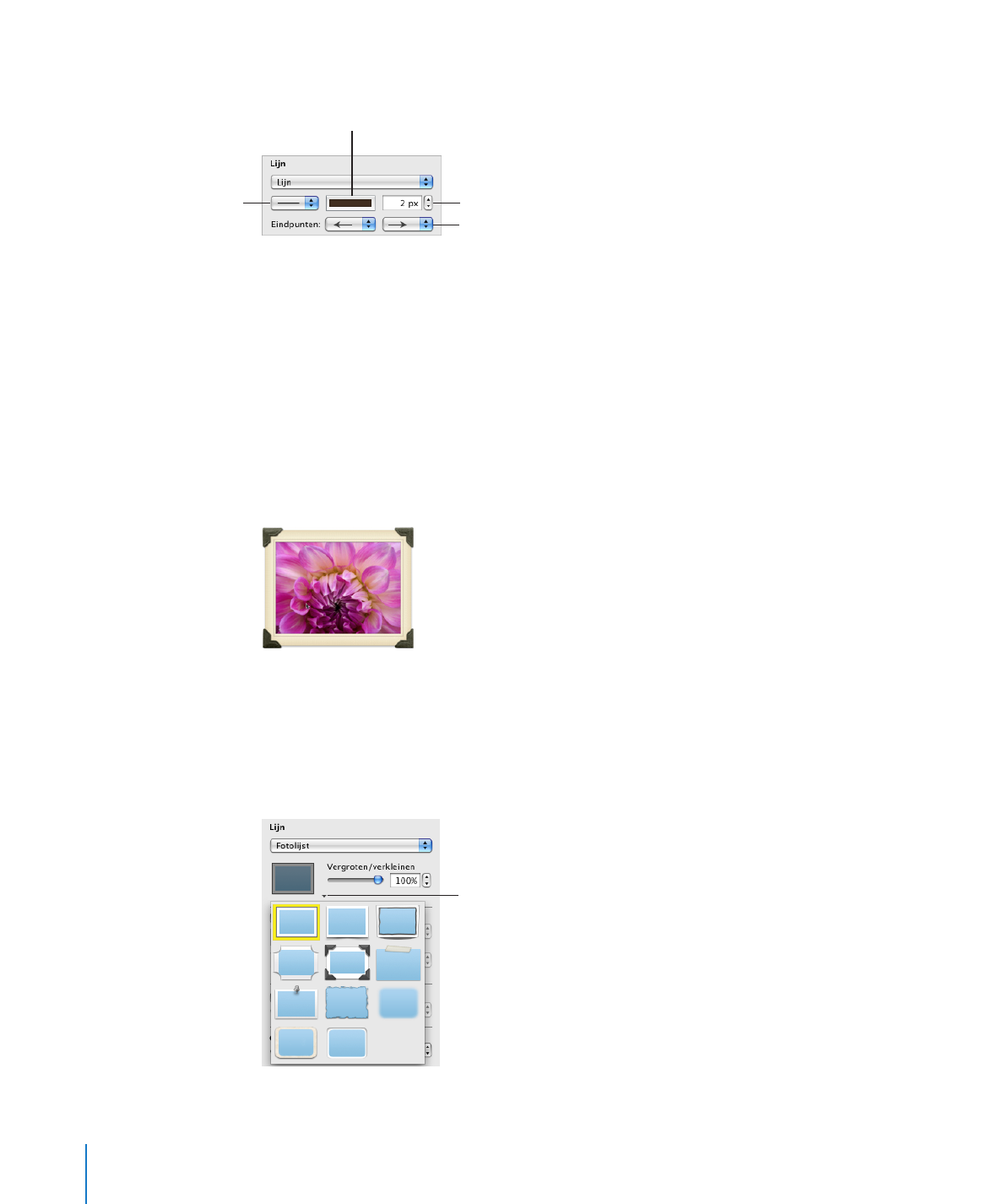
Objecten in een kader plaatsen
U kunt uw tekstvakken, afbeeldingen, films, vormen en plaatsaanduidingen voor
media in een kader in de vorm van een fotolijst plaatsen.
Een fotolijst toevoegen
1
Selecteer het mediabestand of de plaatsaanduiding voor media, klik op de knop 'Info'
in de knoppenbalk en klik vervolgens op de knop 'Afbeeldingsinfo'.
2
Kies 'Fotolijst' uit het venstermenu 'Lijn' en klik vervolgens op de miniatuur om een
randstijl te kiezen.
Om een kaderstijl
te kiezen, klikt u op
deze pijl en op de
miniatuur.
248
Hoofdstuk 9
Werken met vormen, afbeeldingen en andere objecten
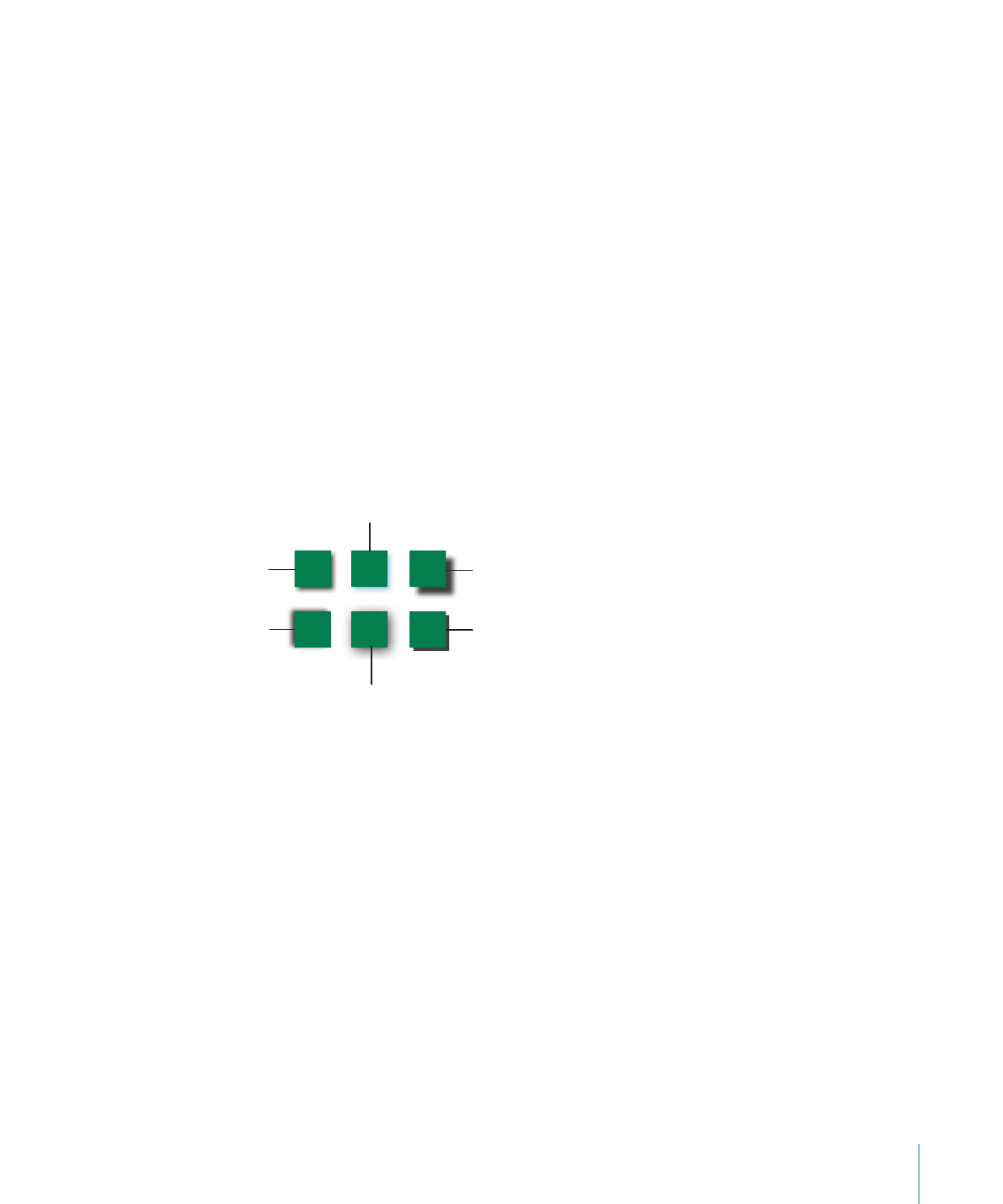
Hoofdstuk 9
Werken met vormen, afbeeldingen en andere objecten
249
Om de dikte van de lijst aan te passen, sleept u de schuifknop 'Vergroten/verkleinen'
of geeft u een specifiek percentage op in het veld. (Niet alle fotolijsten kunnen worden
aangepast.)
Een fotolijst wijzigen
1
Selecteer een object of een plaatsaanduiding voor media met een kader, klik op de
knop 'Info' in de knoppenbalk en klik vervolgens op de knop 'Afbeeldingsinfo'.
2
Kies 'Fotolijst' uit het venstermenu 'Lijn' en klik op het pijltje naast de miniatuur om
een nieuwe fotolijst te selecteren.
Een fotolijst verwijderen
Selecteer het mediabestand of de plaatsaanduiding voor media en kies een lijnstijl (of
m
kies 'Geen') uit het venstermenu 'Lijn'.